Sincronizar seu iPhone com o iTunes é necessário regularmente, pois ajuda você a criar backup e restaurar seus arquivos em caso de emergências. Cansado de sincronizar seu iPhone com o iTunes usando cabos de dados tradicionais? A sincronização Wi-Fi permite-lhe sincronizar o seu iPhone com o iTunes sem fios e é um processo muito simples.
(Atenção: Se você é um usuário Android e também deseja sincronizar seu dispositivo Android sem fio, verifique aqui.)
Parte 1 - Sincronizar iPhone sobre Wi-Fi com o iTunes
Parte 2 - Sincronizar iPhone sobre Wi-Fi com aplicativo de terceiros
Parte 3 - E se a sincronização Wi-Fi do iPhone não estiver funcionando?
1º Passo: Verifique se o iPhone e o PC estão conectados à mesma rede Wi-Fi. Ligue o dispositivo que pretende sincronizar e abra a aplicação iTunes no PC.
2º Passo: Uma vez que o dispositivo é reconhecido, clique no nome do dispositivo na coluna esquerda da janela do iTunes e, em seguida, clique na opção "Resumo" presente na barra superior da tela.
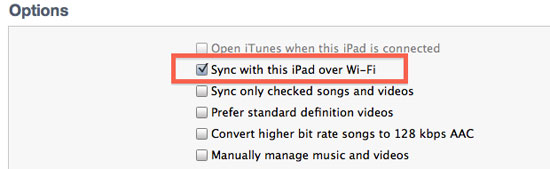
Passo 3: Role para baixo e clique na caixa de seleção ao lado da opção "Sincronizar com este iPhone por Wi-Fi". Um tique azul garante a seleção. Por fim, clique no botão "Aplicar".
Passo 4: Agora, sempre que você quiser sincronizar seu iPhone, basta ir ao menu "Ajustes" em seu telefone. No menu de configurações gerais, toque na opção "iTunes Wi-Fi Sync". Uma nova tela é exibida.

Passo 5: Toque na opção "Sincronizar" para sincronizar com sucesso o seu iPhone sem fio com o iTunes.
Não pode perder:
Transferência de vídeo sem fio do PC para o iPhone sem iTunes
Aqui para obter algumas dicas úteis de backup do iTunes que você não pode perder
VLC media player for iOS é um ótimo aplicativo de terceiros que, além de reproduzir arquivos de música e vídeo, ajuda a sincronizar arquivos de música sem fio entre seu iPhone e computador. O aplicativo está disponível gratuitamente e permite a sincronização de arquivos com Dropbox, iTunes, iCloud Drive, One Drive etc.
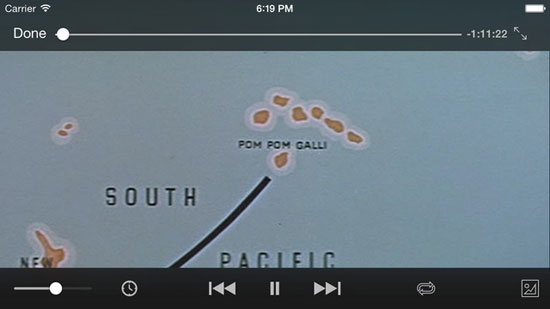
Passos para usá-lo para sincronizar o iPhone sem fio:
> Baixe, instale e abra o player VLC no seu iPhone tocando em seu ícone. Depois que o player abrir, abra o menu de opções tocando no ícone VLC (ícone em forma de cone branco laranja) na parte superior.
> Toque na opção "Wi-Fi Upload" para ativá-lo. Certifique-se de anotar o endereço URL mencionado. (Nota: Certifique-se de que o iPhone e o computador estão ligados à mesma rede Wi-Fi.)
> Abra o navegador no seu computador e digite o URL que apareceu no iPhone na opção "Wi-Fi Upload".
> Arraste e solte as músicas que você deseja sincronizar na guia do navegador do Windows Explorer para concluir o processo de sincronização.
Leia também: Como fazer backup do iPad com / sem o iTunes
A sincronização Wi-Fi requer condições de rede estáveis e há momentos em que a sincronização Wi-Fi do iTunes não funciona e até mesmo o aplicativo de terceiros não funciona. Neste momento, a sincronização do telefone em intervalos regulares é necessária para permanecer seguro. Basta verificar as soluções abaixo para corrigir o problema de não sincronização Wi-Fi em simples cliques:
Para usuários Mac :
- Vá para Aplicativos > Utilitários e, em seguida, abra o programa Monitor de Atividade.
- Digite "AppleMobileDeviceHelper" na caixa de pesquisa.
- Selecione esse processo e, em seguida, clique no botão "Sair do processo".
- Deixe o Monitor de Atividade e, em seguida, reinicie o iTunes.
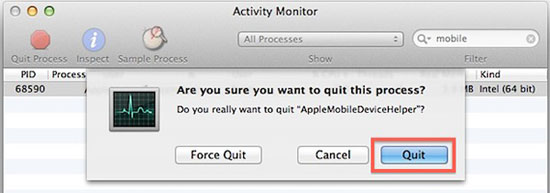
Para usuários Windows :
- Pressione Control+Alt+Delete para alcançar o gerenciador de tarefas. Em seguida, escolha a aba "Serviço".
- Pesquise o "Apple Mobile Device" ou "AppleMobileDeviceHelper.exe" no computador.
- Clique com o botão direito do mouse para reiniciar o serviço, ou selecione-o para "Finalizar processo".
- Agora, reinicie o iTunes e sincronize o iPhone através de Wi-Fi.
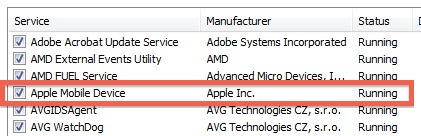
Lembre-se, você só quer reiniciar o processo em vez de desativar o serviço Apple Mobile Device completamente. Ou, caso contrário, seu iPhone ou iPad nunca aparecerá.
Finalmente, se a sincronização Wi-Fi ainda não funciona bem para você, você pode realmente optar por sincronizar o iPhone sobre o cabo USB com a ajuda deste software deCoolmuster iOS Assistantprofissional, que é um software incrível que nos ajuda a fazê-lo . Com este software, todos os arquivos, incluindo contatos, mensagens, favoritos do safari, lembretes e muitos mais podem ser facilmente exportados do iPhone para o computador em um clique. É muito fácil de usar e permite que você gerencie os arquivos no PC /Mac computador e transferir arquivos desejados do iPad, iPod e iPhone para o computador.
1º Passo: Conecte seu dispositivo iOS ao computador e inicie o aplicativo em seu computador clicando em seu ícone. O dispositivo é detectado pelo software e exibido na janela do aplicativo.
2º Passo: Os arquivos são categorizados em diferentes categorias, como contatos, mensagens, música, rolo da câmera, etc. e exibidos no lado esquerdo. Clique na respectiva categoria para visualizar os diferentes arquivos.
Passo 3: Selecione os arquivos que deseja copiar clicando na caixa de seleção adjacente ao arquivo e, finalmente, clique na opção "Exportar" na parte superior para iniciar a transferência de arquivos.
Passo 4: Depois que o processo de transferência for concluído, uma caixa de diálogo será exibida perguntando se você deseja abrir a pasta de exportação. Clique na opção "Sim" para visualizar todos os arquivos transferidos no computador.

Artigos relacionados: